Cách Hiển Thị Số Người Theo Dõi trên Facebook 2024: Điện Thoại & Máy Tính

Bạn muốn biết có bao nhiêu người đang theo dõi Facebook của mình? Hay đơn giản là tò mò xem có bao nhiêu người quan tâm đến hoạt động của bạn trên mạng xã hội này? Đừng lo, bài viết này trên tintucesport.com sẽ hướng dẫn bạn cách hiển thị số người theo dõi trên Facebook một cách chi tiết và dễ hiểu, cho cả điện thoại và máy tính.
Tại Sao Cần Hiển Thị Số Người Theo Dõi Facebook?
Việc biết được số lượng người theo dõi mang lại nhiều lợi ích thú vị. Bạn có thể đánh giá mức độ ảnh hưởng của mình trên mạng xã hội, theo dõi sự tăng trưởng của lượng người quan tâm, và thậm chí là tạo động lực để chia sẻ nhiều nội dung hấp dẫn hơn. Đặc biệt, khi người khác truy cập vào trang cá nhân của bạn, họ cũng có thể thấy số người theo dõi, tăng thêm phần ấn tượng.
Hướng Dẫn Hiển Thị Người Theo Dõi trên Facebook
I. Lợi Ích của Việc Hiển Thị Lượng Follow Facebook
- Biết chính xác số người quan tâm đến trang cá nhân của bạn trên mọi thiết bị (Android, iOS).
- Tăng độ tin cậy và thu hút khi bạn bè ghé thăm trang cá nhân.
II. Cách Bật Hiển Thị Số Người Theo Dõi
1. Hướng Dẫn Nhanh
- Điện thoại: Mở Facebook, chọn menu (ba dấu gạch ngang) > Trang cá nhân > Chỉnh sửa chi tiết công khai > Chi tiết > Chỉnh sửa > Bật “Hiển thị người theo dõi” > Lưu.
- Máy tính: Mở trang cá nhân Facebook > Chỉnh sửa chi tiết > Bật “Hiển thị số người theo dõi” > Lưu.
2. Hướng Dẫn Chi Tiết
- Trên Điện Thoại (Android & iOS):
Bước 1: Chạm vào biểu tượng menu (ba gạch ngang) ở góc phải màn hình.
 Mở menu Facebook trên điện thoạiAlt: Biểu tượng menu ba gạch ngang trên ứng dụng Facebook điện thoại
Mở menu Facebook trên điện thoạiAlt: Biểu tượng menu ba gạch ngang trên ứng dụng Facebook điện thoại
Bước 2: Chạm vào ảnh đại diện hoặc tên của bạn để vào trang cá nhân.
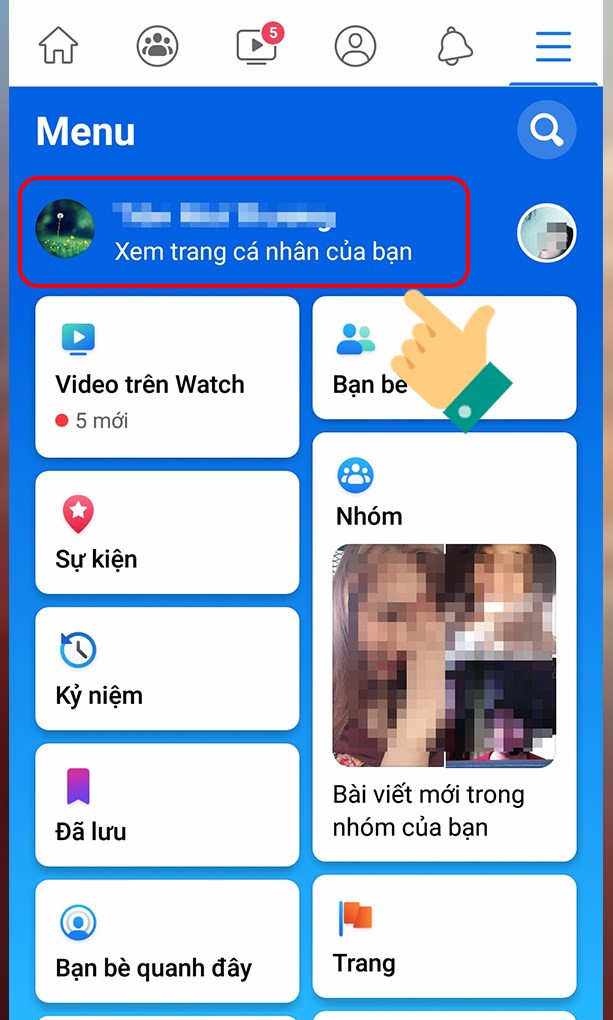 Truy cập trang cá nhân FacebookAlt: Biểu tượng ảnh đại diện để truy cập trang cá nhân Facebook
Truy cập trang cá nhân FacebookAlt: Biểu tượng ảnh đại diện để truy cập trang cá nhân Facebook
Bước 3: Chọn “Chỉnh sửa chi tiết công khai”.
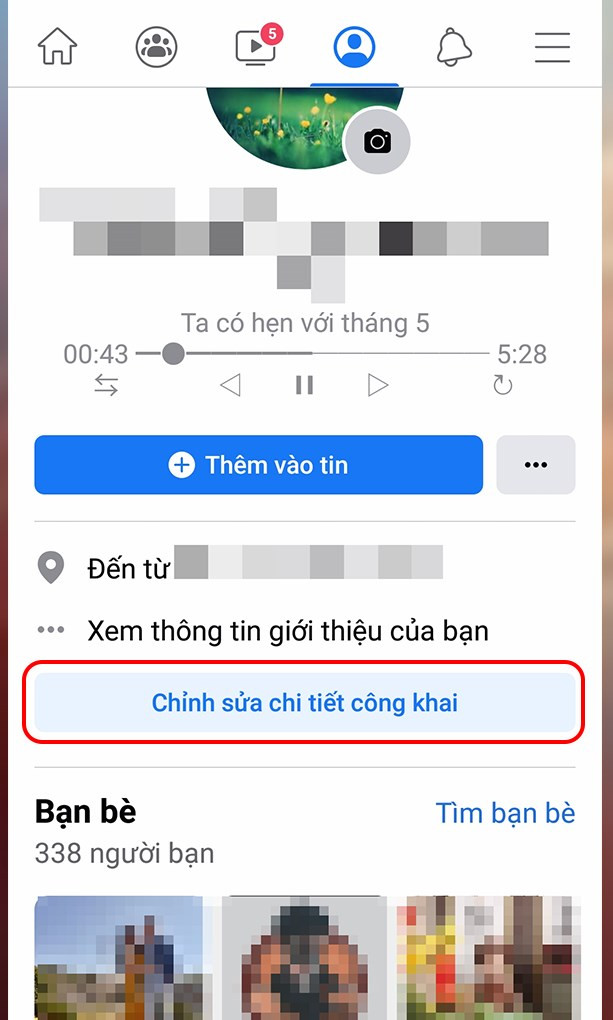 Chỉnh sửa thông tin công khai FacebookAlt: Nút Chỉnh sửa chi tiết công khai trên trang cá nhân Facebook
Chỉnh sửa thông tin công khai FacebookAlt: Nút Chỉnh sửa chi tiết công khai trên trang cá nhân Facebook
Bước 4: Trong mục “Chi tiết”, chọn “Chỉnh sửa”.
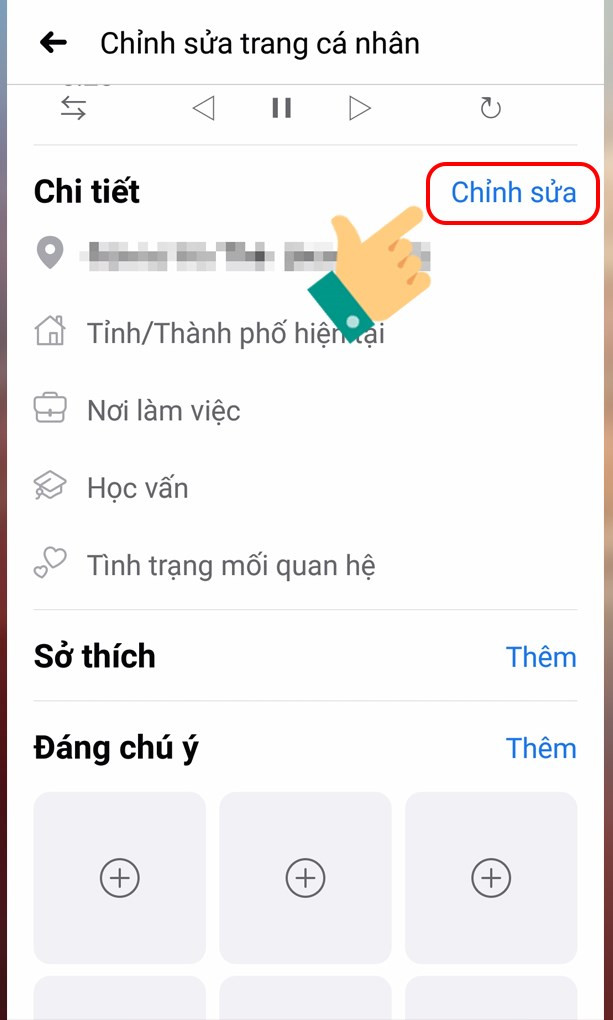 Chỉnh sửa chi tiết FacebookAlt: Nút Chỉnh sửa trong phần Chi tiết trên Facebook
Chỉnh sửa chi tiết FacebookAlt: Nút Chỉnh sửa trong phần Chi tiết trên Facebook
Bước 5: Tìm tùy chọn “Người theo dõi” và bật lên. Sau đó nhấn “Lưu”.
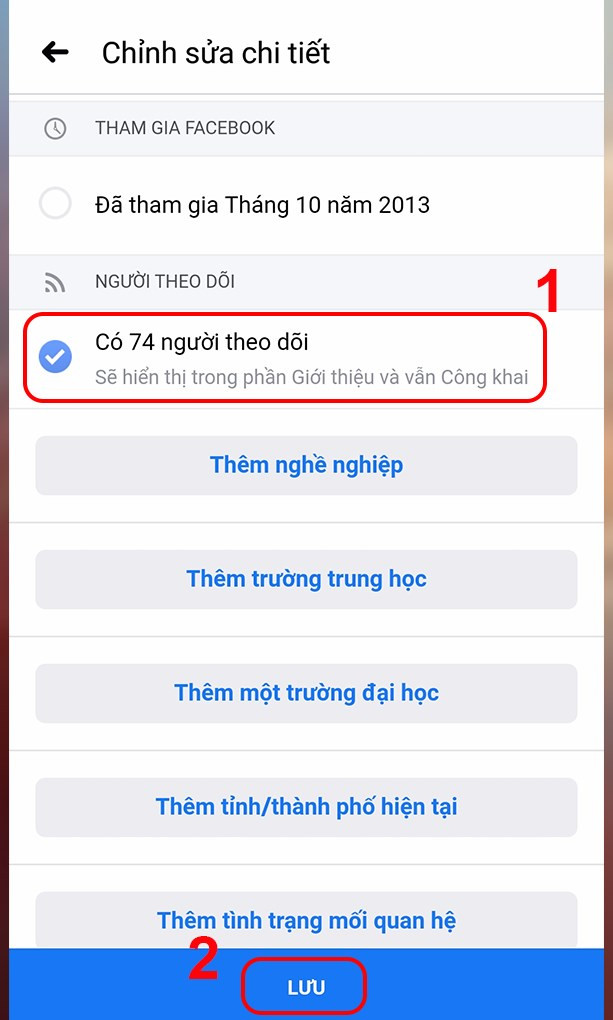 Bật hiển thị người theo dõiAlt: Tùy chọn bật hiển thị số người theo dõi trên Facebook
Bật hiển thị người theo dõiAlt: Tùy chọn bật hiển thị số người theo dõi trên Facebook
Kết quả: Giờ đây, số người theo dõi sẽ hiển thị trên trang cá nhân của bạn.
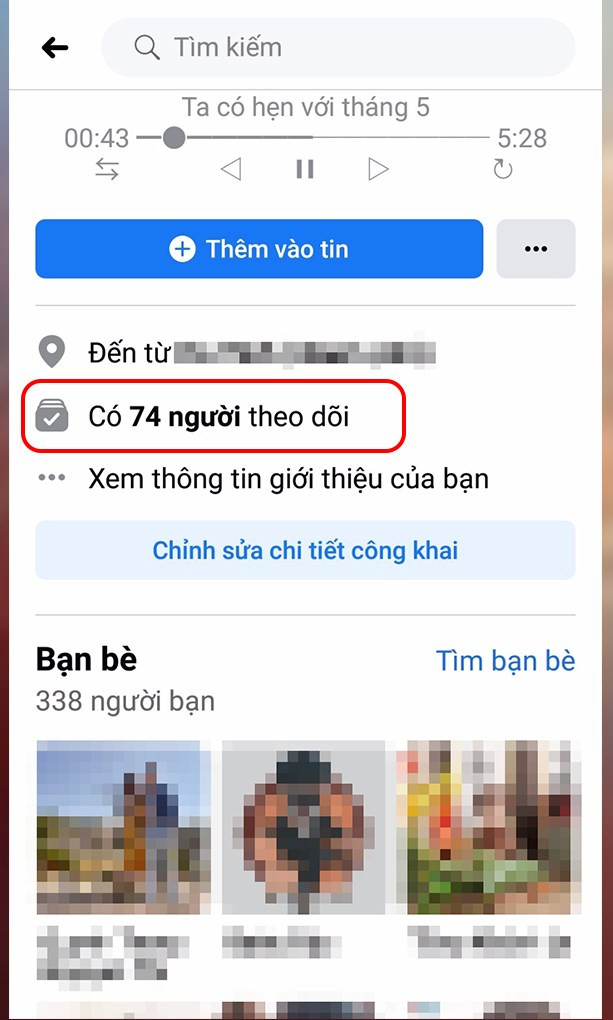 Số người theo dõi đã được hiển thịAlt: Vị trí hiển thị số người theo dõi trên trang cá nhân Facebook
Số người theo dõi đã được hiển thịAlt: Vị trí hiển thị số người theo dõi trên trang cá nhân Facebook
- Trên Máy Tính:
Bước 1: Truy cập vào trang cá nhân Facebook của bạn.
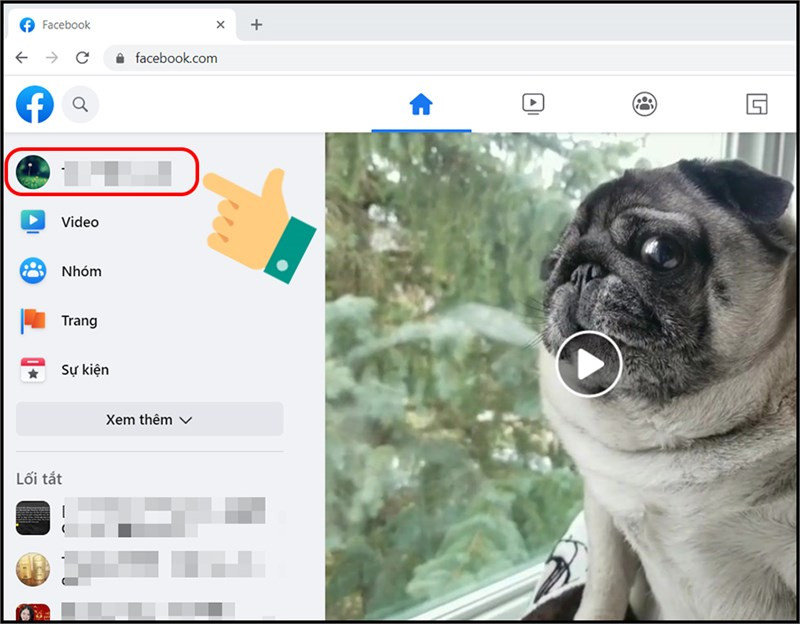 Trang cá nhân Facebook trên máy tínhAlt: Giao diện trang cá nhân Facebook trên máy tính
Trang cá nhân Facebook trên máy tínhAlt: Giao diện trang cá nhân Facebook trên máy tính
Bước 2: Nhấp vào nút “Chỉnh sửa chi tiết”.
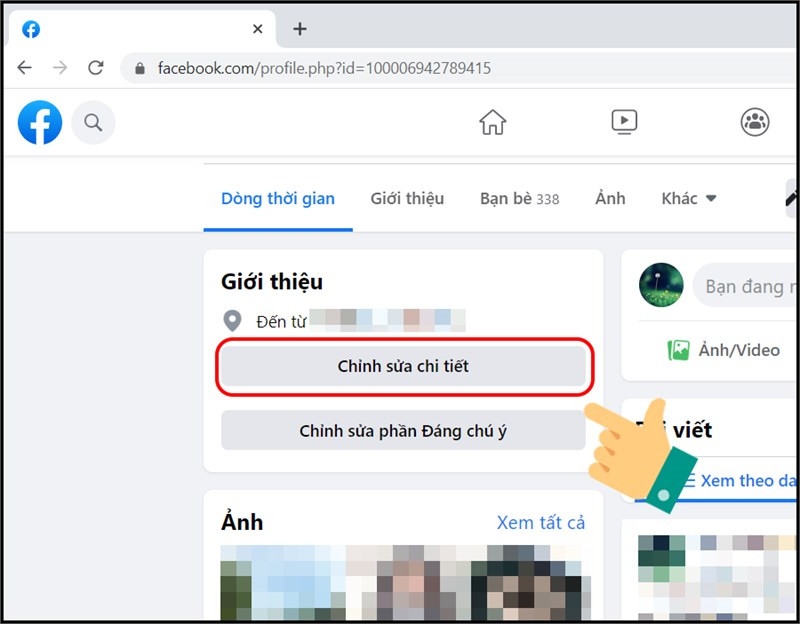 Chỉnh sửa chi tiết trên Facebook máy tínhAlt: Nút Chỉnh sửa chi tiết trên trang cá nhân Facebook máy tính
Chỉnh sửa chi tiết trên Facebook máy tínhAlt: Nút Chỉnh sửa chi tiết trên trang cá nhân Facebook máy tính
Bước 3: Tích vào ô “Hiển thị số người theo dõi” và nhấn “Lưu”.
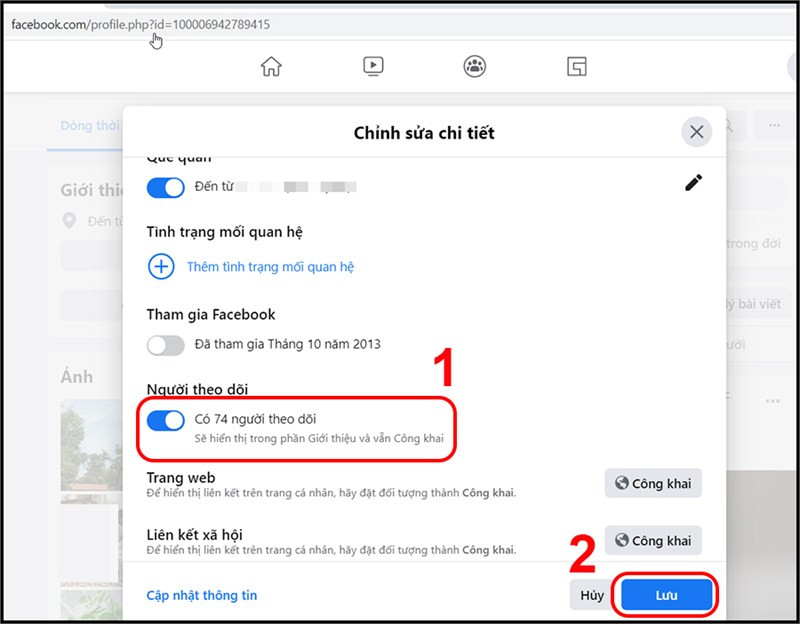 Bật hiển thị người theo dõi trên máy tínhAlt: Tùy chọn hiển thị số người theo dõi trên Facebook máy tính
Bật hiển thị người theo dõi trên máy tínhAlt: Tùy chọn hiển thị số người theo dõi trên Facebook máy tính
Kết quả: Số người theo dõi sẽ được hiển thị công khai trên trang cá nhân.
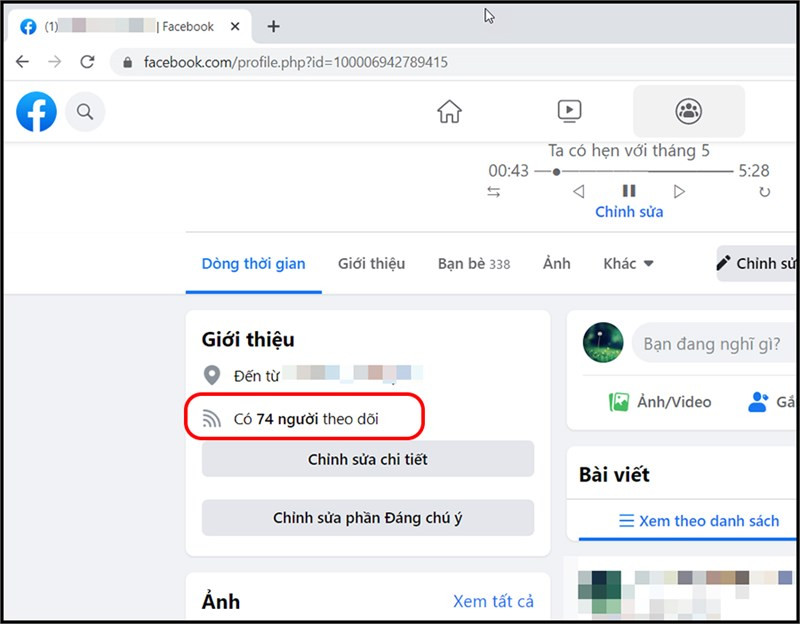 Kết quả hiển thị người theo dõi trên máy tínhAlt: Vị trí hiển thị số người theo dõi trên trang cá nhân Facebook máy tính
Kết quả hiển thị người theo dõi trên máy tínhAlt: Vị trí hiển thị số người theo dõi trên trang cá nhân Facebook máy tính
Kết Luận
Vậy là bạn đã biết cách hiển thị số người theo dõi trên Facebook một cách dễ dàng rồi. Hy vọng bài viết này trên tintucesport.com hữu ích với bạn. Hãy chia sẻ bài viết này cho bạn bè nếu thấy hay và đừng quên để lại bình luận bên dưới nếu bạn có bất kỳ câu hỏi nào nhé!



